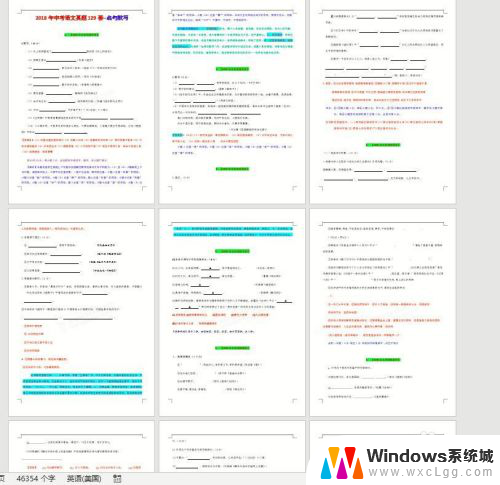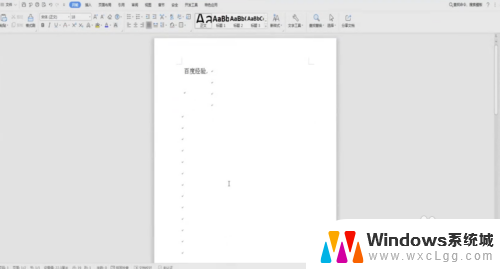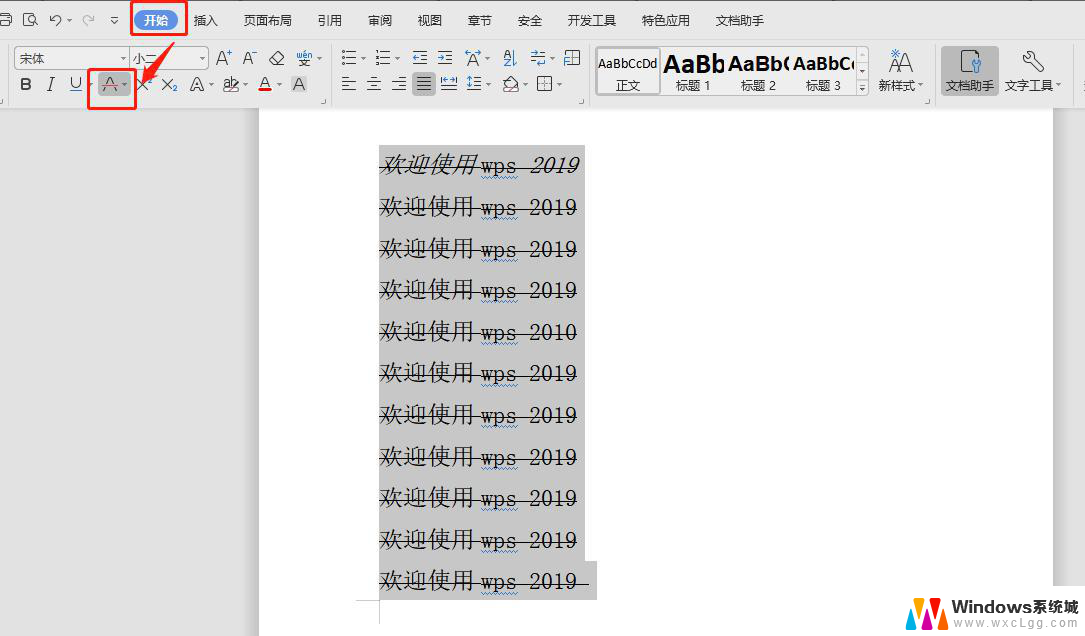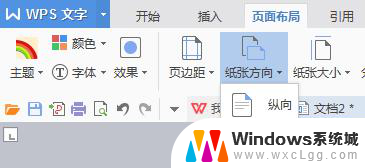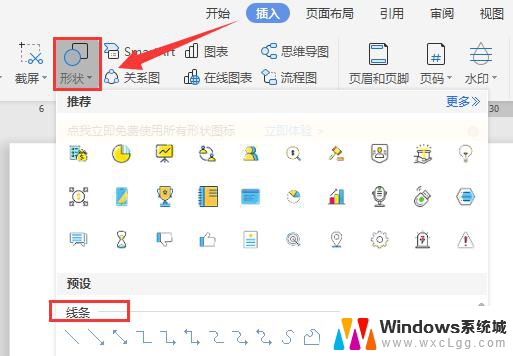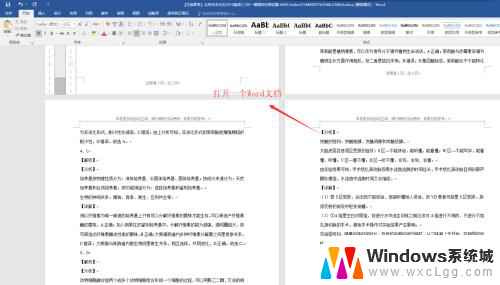wps文档里怎么让文件中单独一页变成横板的 怎样将wps文档中的某一页变成横板格式
更新时间:2024-01-13 14:01:29作者:jiang
在使用wps文档编辑文件时,我们有时候会遇到需要将某一页变成横板格式的情况,这种需求可能是因为我们需要在该页面上插入一些宽度较大的表格或图表,为了更好地展示内容,横板格式是一个较好的选择。在wps文档中,如何实现将某一页变成横板呢?接下来我们将介绍一些简单的步骤来帮助你实现这个需求。
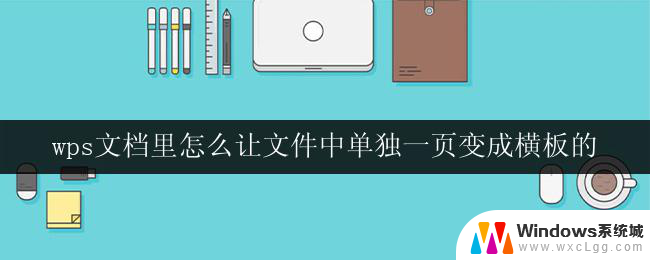
1.您点击“页面布局”-纸张方向-“横向”
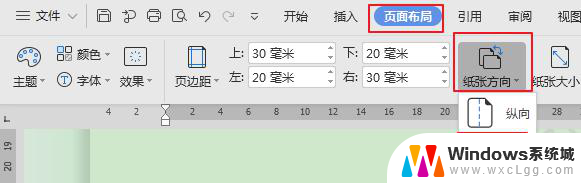
此时两页都会变成横向的纸张
2.将鼠标光标移到第二页最前面的一个字符
3.点击“页面布局”下方的小角标“页面设置”

3.选择纸张方向“纵向”,应用于“插入点之后”即可~
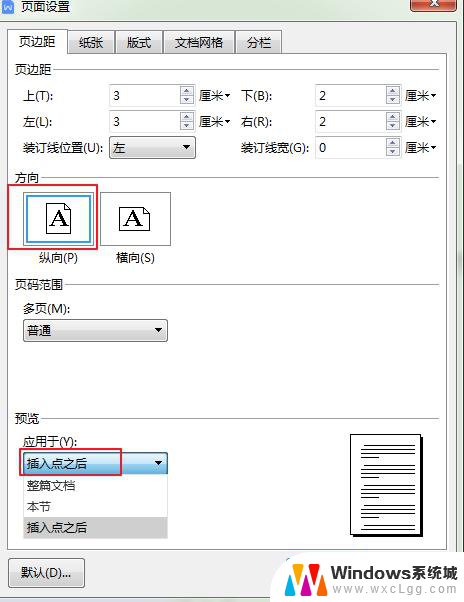
以上就是在wps文档中将文件中的单独一页转换为横板的方法,如果您也遇到了同样的情况,请参考本文所提供的方法进行处理,希望这篇文章能对您有所帮助。